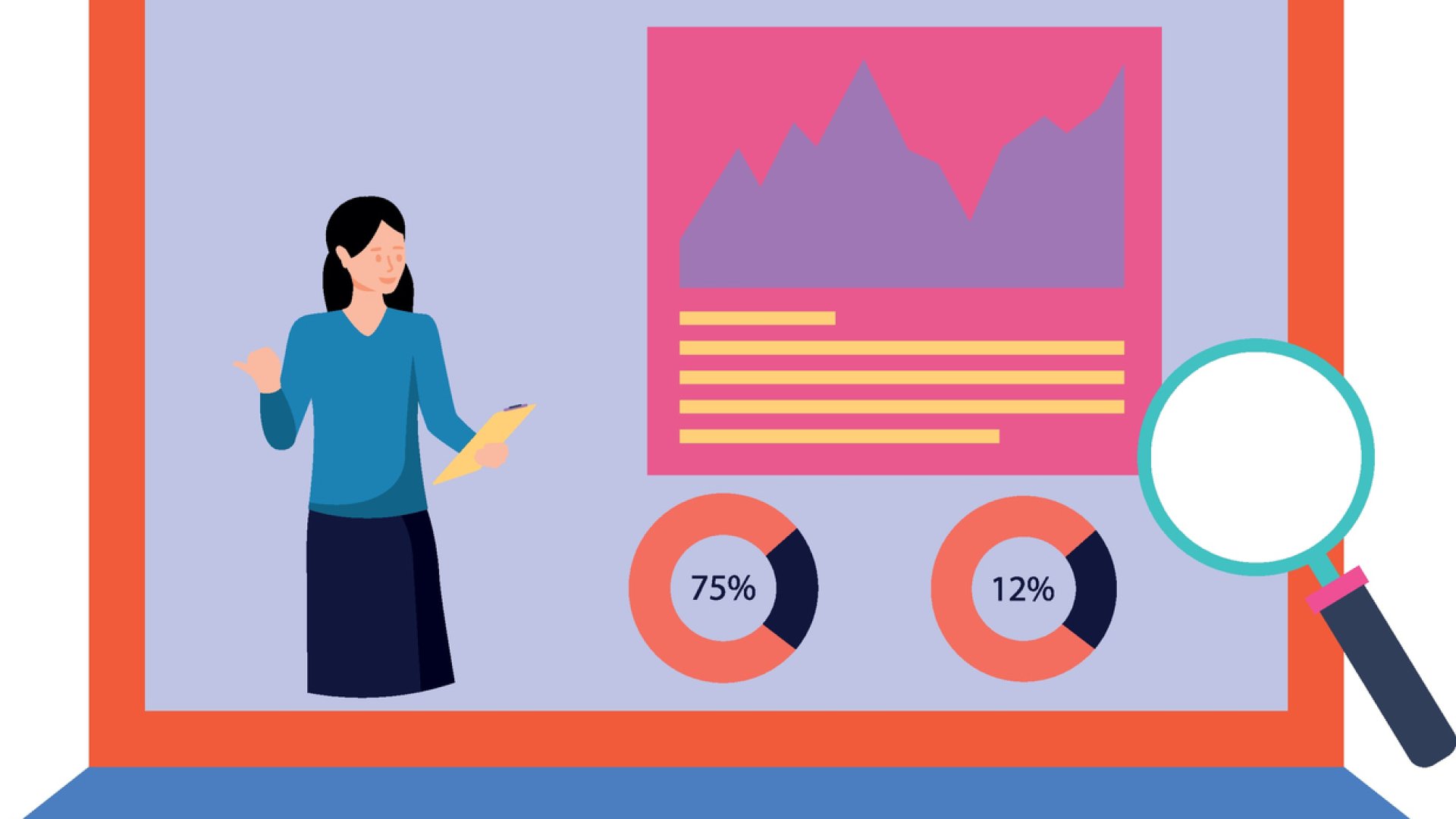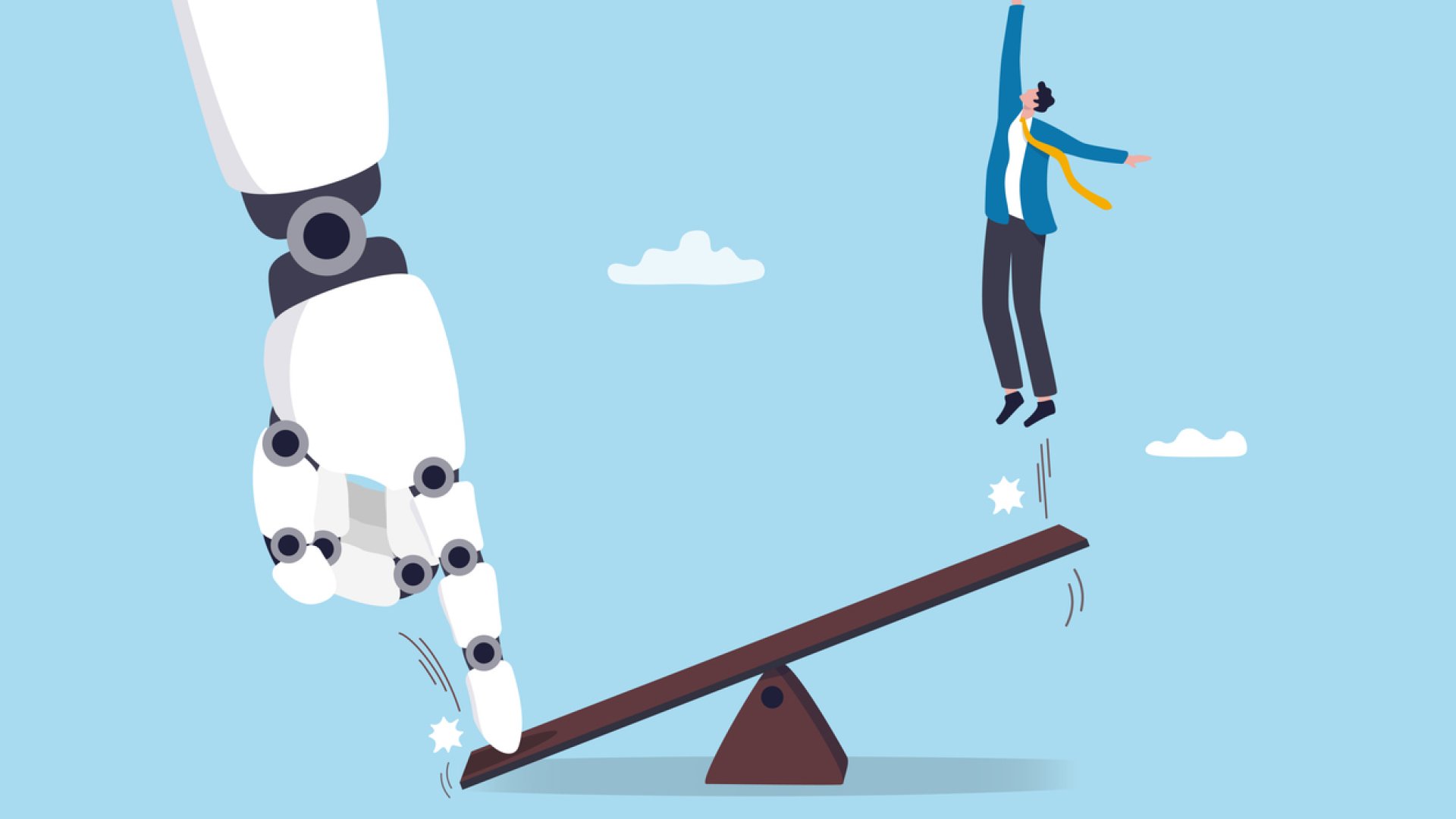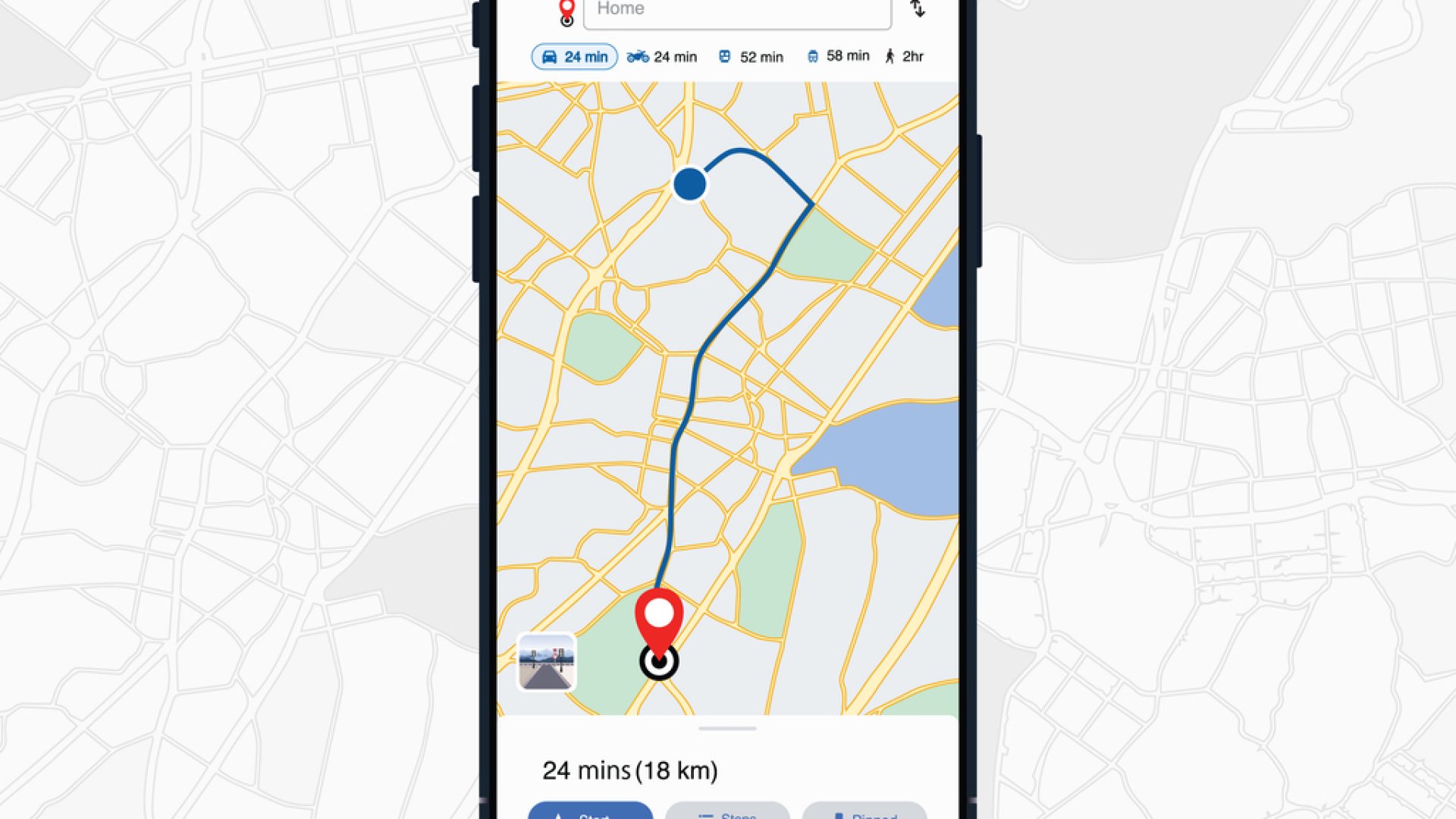Alábbi cikkünkbe összefoglaljuk a legújabb trükköket a Search Console-ban, amelyek segítségével ellenőrizheted a legfontosabb adatokat, olyan adatokat amelyekről esetleg már elfeledkeztél és amelyek lehetővé teszik hogy folyamatosan monitorozd weboldalad azon tulajdonságait, amelyek befolyásolhatják a keresési listán való megjelenésed, eredményed.
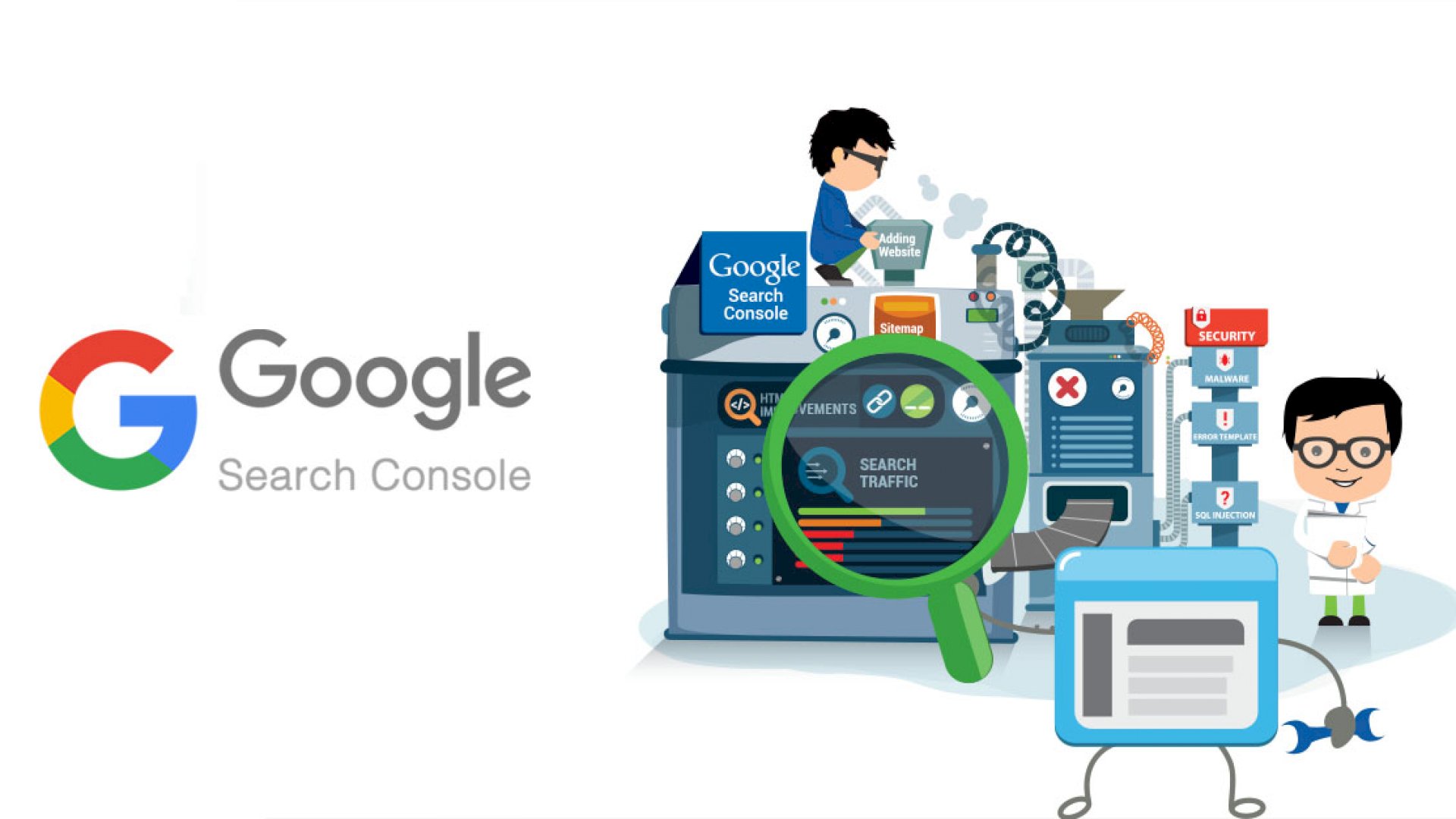
A Google Search Console beállítása
Ha még nem tetted meg, legyen ez az első lépésed, ugyanis rendkívül sok hasznos információt veszíthetsz!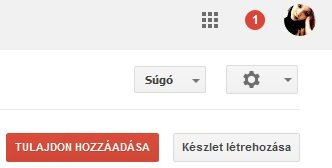
Ahhoz, hogy létrehozhasd saját Search Console-od, első lépésként jelentkezz be Google Account-odal, amellyel használod az Analytics-et is, majd lépj be a https://www.google.com/webmasters/tools/home?hl=hu oldalra, és kattints a piros „Add Property”, vagy „Tulajdon hozzáadása” gombra.
A felugró ablakba írd be weboldalad PONTOS Domain nevét. Ügyelj rá, hogy amennyiben van titkosítás az oldalon, úgy https-sel kezdd azt!
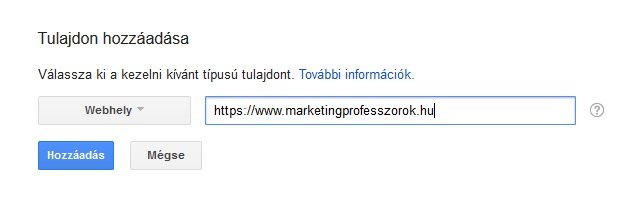
Kattints a „Hozzáadás” gombra.
A következő lépésként ellenőriztetned kell, hogy a weboldal valóban a Te tulajdonodban. Ehhez a következő oldalon a Search Console egy HTML ellenőrző file-t kínál neked az 1.-es pont linkjén, amelyet a weboldalad HTML kódjába kell beágyaznod, a header-be. Ehhez természetesen programozói segítség fog kelleni, de ha már van Google Analytics az oldalad alatt, az érvényesítést úgy is elvégezheted, hogy összekapcsolod a két Google eszközt. Ennek eléréséhez a „Javasolt módszer” helyett kattints az „Alternatív módszerek” fülre a Search console-ban.
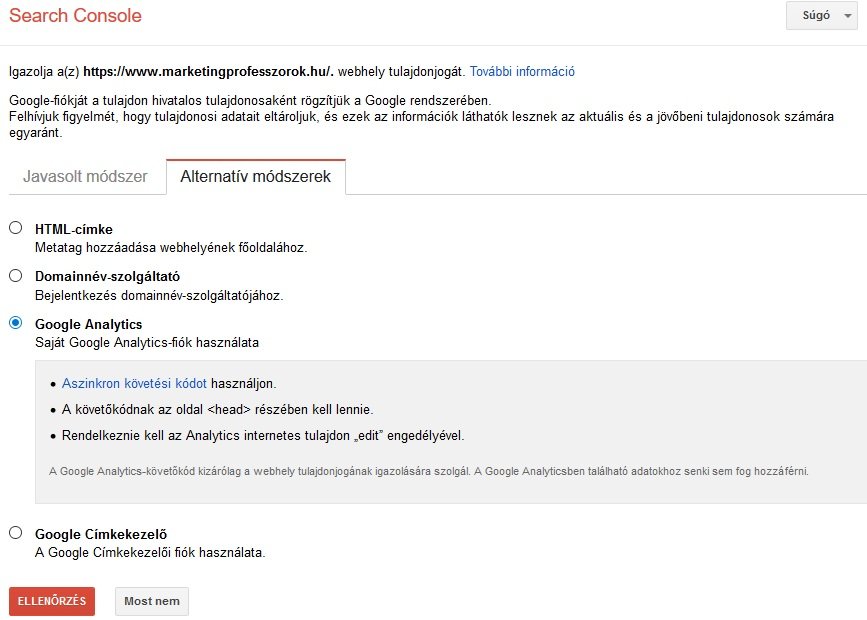
Kattints az „Érvényesítés” gombra.
Most, hogy már érvényes Search Console tulajdonod van, érdemes feltöltened a sitemap-et a programba, ha már van olyanod. (Ezt általában úgy ellenőrizheted, hogy weboldalad domain neve után beírod, hogy /sitemap.xml – ha van webhelytérkép az oldaladon, akkor meg fog jelenni az a böngésződben). Ha még nincs ilyened, könnyen elkészítheted azt olyan online eszközök segítségével, mint az XML Sitemaps.
A sitemap (webhelytérkép) egy sima XML file, amely megmondja a Google Search Console-nak, hogy milyen aloldalak vannak a weboldaladon.
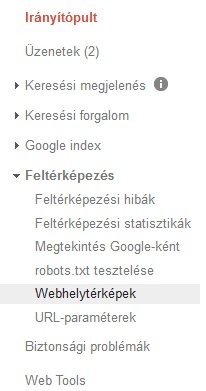
A sitemap (webhelytérkép) feltöltéséhez kattints a Search Console bal oldali „Irányítópultjában” a Feltérképezés/Webhelytérképek menüpontra, majd a jobb felső sarokban a piros „Webhelytérkép hozzáadása/Tesztelése gombra.
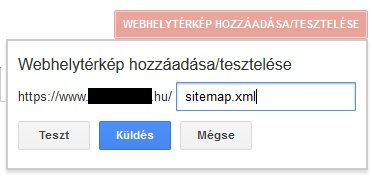
A felugró ablakba add meg a sitemap elérési útját a Search Console-nak, majd kattints a „Küldés” gombra. Most, ha frissíted az oldalt már láthatod feltöltve a saját webhelytérképed! Előfordulhat, hogy néhány nap is eltelik, amíg a Search Console elkezdi használni az általad feltöltött információkat, emiatt nem kell aggódnod.
A leghasznosabb információk, amelyeket a Search Console szolgáltat neked
A beállítás után azonnal nem sok információt nyújt számodra a Search Console, később azonban annál többet. Várd ki türelemmel míg összegyűjti őket, és kezdheted is oldalad optimalizálását!Az alábbiakban összefoglaljuk a leghasznosabb információkat, amelyeket kigyűjthetsz Search Console-odból – és amelyeket érdemes rendszeresen ellenőrizni.
Search Console – az irányítópult
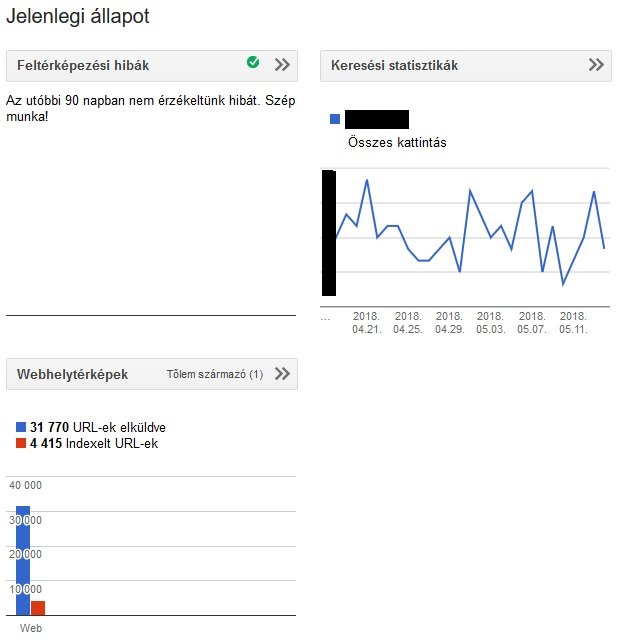
A Search Console-ba belépve az Irányítópult fogad, amely rövid áttekintést ad a jelenlegi állapotról: a fellelhető legsúlyosabb hibákról, látogatottságról és a Webhelytérképed állapotáról. Ezekről bővebb információt kaphatsz a linkekre való kattintással, vagy a Bal oszlopban a vonatkozó menüpontok kiválasztásával.
Keresési megjelenések
A bal oldali Irányítópult első opciója a Keresési megjelenések átvizsgálása.Ez a szekció áttekintést nyújt számodra arról, hogy a weboldalad hogy jelenik meg a keresési találatok listáján. A Keresési megjelenés szó melletti Info ikonra kattintva láthatod az egyes megjelenési típusokat, azokat végig kattingatva pedig bővebb információkhoz juthatsz róluk.
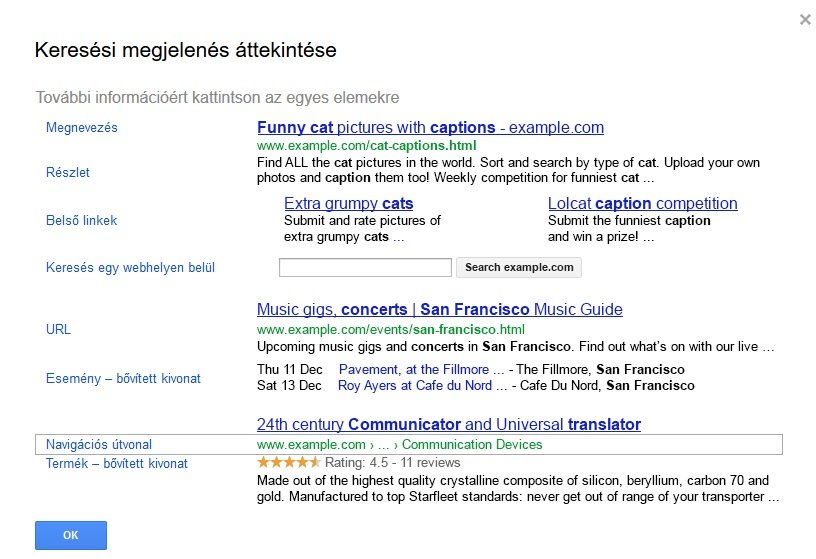
Strukturált adatok
A Strukturált adatok fülre kattintva, ha vannak Strukturált adatok beállítva webhelyeden, hasonló eredményre bukkanhatsz: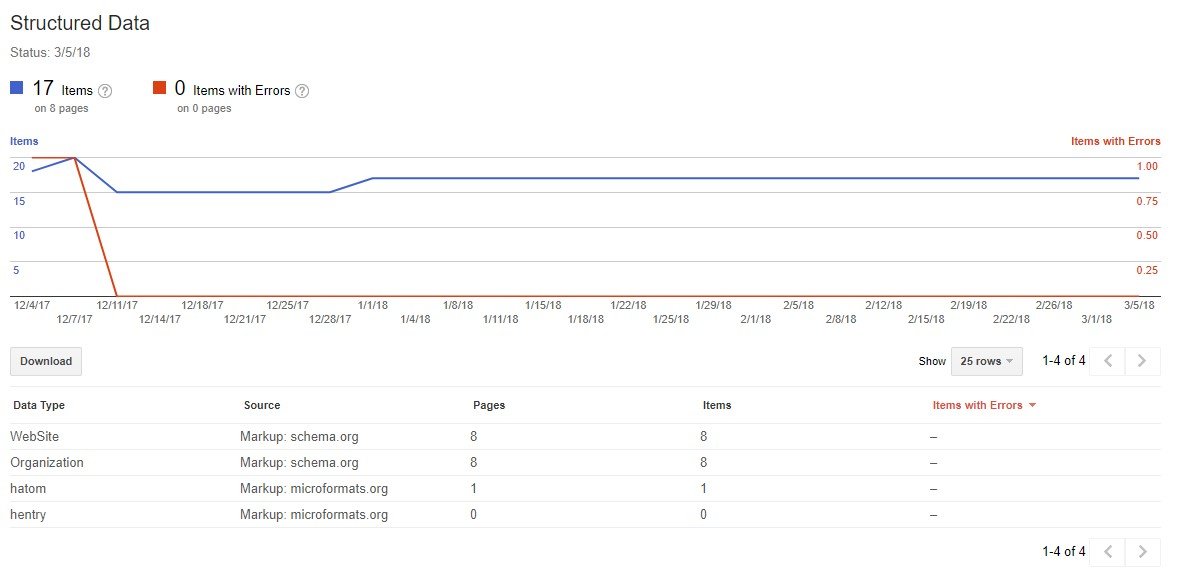
Ez mutatja meg neked azt, hogy a Google miként vizsgálja weboldalad tartalmát – és ha van hiba a beállításokban, arra is rálátást ad.
Információs kártyák
Az Információs kártyák a Strukturált adatok egy formája, amelyet hozzáadhatsz weboldalad HTML kódjához. Ez segíti a keresőmotorokat, hogy jobban átlássák, megértsék weboldalad tartalmát, és a keresési találatokban a legfontosabb információkat jelenítsék meg.Ezekkel gyakran találkozhatsz a keresési listában ha például könyvekre, filmekre vagy épp receptekre keresel rá:
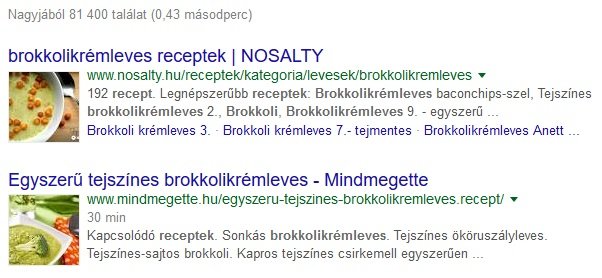
A Google-nek van egy másik eszköze is, amely segít benne, hogy megtaláld a számodra fontos Információs kártyákat.
Adatkiemelő
A Google Adatkiemelője egy olyan eszköz, amelyen rámutathatsz, és megnevezheted manuálisan weboldalad bizonyos részeit – amely szintén a keresőmotorokat segíti az eligazodásban.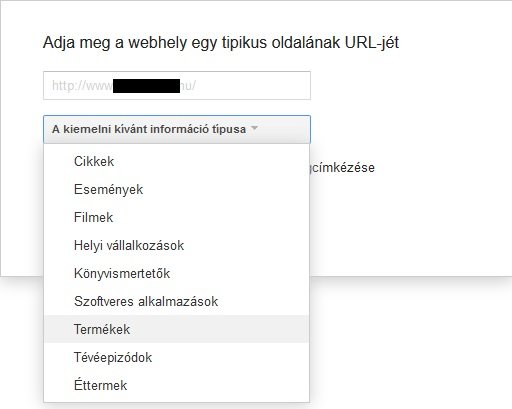
Ez egy jóval egyszerűbb megoldás, amelynek segítségével elérheted a kívánt megjelenést a Google találati listájában.
HTML fejlesztések
A HTML fejlesztések menüpont segítségével fellelheted a Google által jelzett HTML hibákat, hiányosságokat a weboldalon. A legjobb, ha azt írja, nincs hiba az oldalon – de ha van, könnyen javíthatod azokat weboldalad admin felületén. (mint például az azonos meta leírásokat és címeket, vagy a rövid meta leírásokat és címeket)Accelerated Mobile Pages
Az AMP (Accelerated Mobile Pages) a Google egyik legújabb eszköze, melynek célja, hogy az organikus keresési találatokból érkező látogatók számára a lehető leggyorsabbá tegye weboldalad (amely kiemelt szerepet játszik a keresőoptimalizálásban!). Ide kattintva el is készítheted AMP oldalaid.Egy, az alábbihoz hasonló kódsort fogsz kapni, amelyet weboldalad HTML kódjába kell beágyaznod.
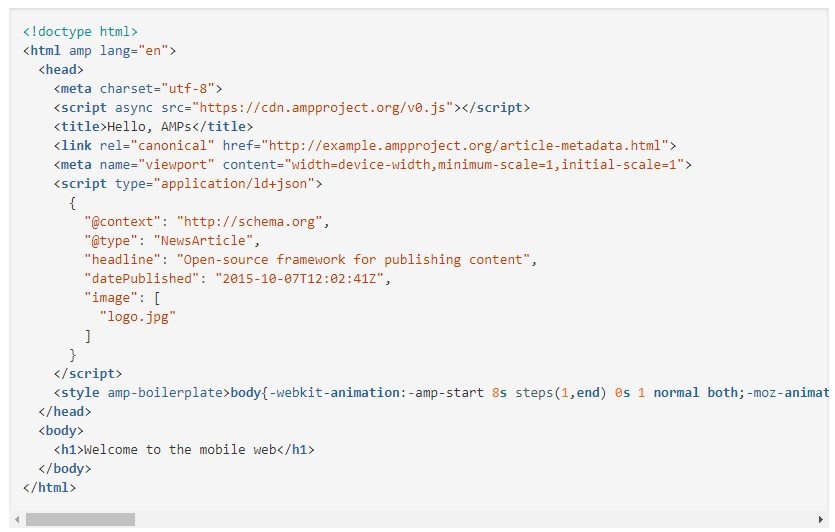
Ha ezt beállítottad, a Search Console adatokat és sikeresen indexelt oldalakat, valamint AMP-specifikus hibákat mutat neked ezen menüpont alatt.
Keresési forgalom
A Keresési forgalom a második nagy menüpont a bal oldali Irányítópultban. Itt számos olyan információt találhatsz, amely megmutatja hogy teljesít a weboldalad – és amelyek a jövőben nagy segítségedre lesznek az optimalizálás során.Keresési statisztikák
Ez az eszköz segít számodra feltérképezni azokat a kulcsszavakat, kifejezéseket, amelyekre látogatóid érkeznek weboldaladra organikusan. Ezen felül betekintést nyújt a Kattintások számába, a megjelenítések számába, az Átkattintási arányba és az átlag pozíciódra is a Google keresési találatai között.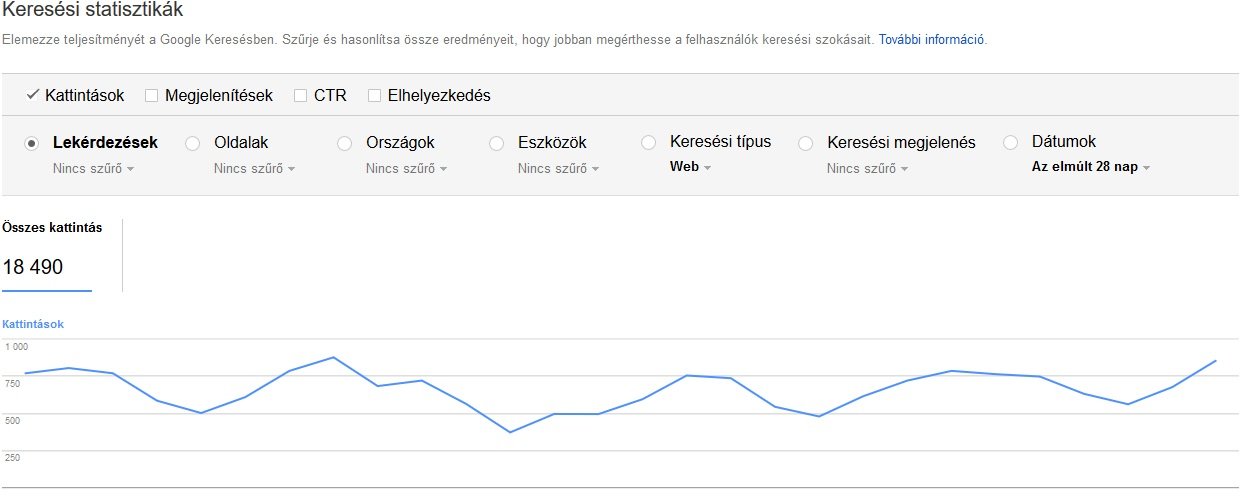
Ez a Search Console egyik leghasznosabb aloldala a hétköznapi elemzések során. És hogy miért olyan fontos?
- Mutatja, a top kulcsszavaidat amelyre megjelenik weboldalad
- Mutatja az összefüggéseket a Megjelenéseid és a kattintásaid, az átlagos pozícióid között
- Mutatja, hogy milyen változások állnak be az átlagos pozíciódban
- Megnézheted, hogy hogy teljesít az oldalad különböző eszközökön
- Összességében segít átlátni az oldalad keresőoptimalizáltságának hatékonyságát, működését.
Az Ön webhelyére mutató linkek
Megnéznéd, kik linkelnek rád? Kizárnád a spam jellegű negatív linkeket? Ez a menü pont éppen ebben segít. Megmutatja azon Domain nevek listáját, amelyekről link mutat az oldaladra – és azt is, hogy összesen hány hivatkozást talál az adott Domain-en.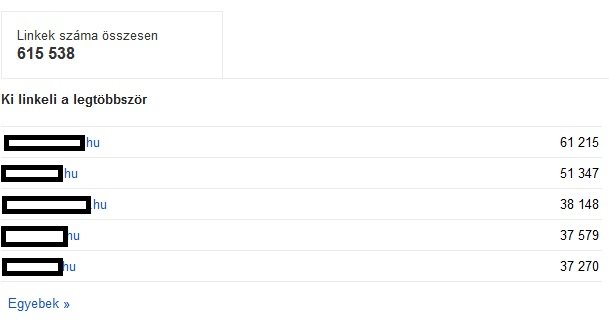
Ez a legjobb ingyenes eszköz a linkek ellenőrzésére. Érdemes rendszeresen átvizsgálni, és ha kell, beavakozni a Spam jellegű linkek kiírtásával!
Belső linkek
A belső linkek szekció mutatja a weboldaladon szereplő belső linkeket – azaz azon hivatkozásokat, amelyek saját oldalad egy részéről saját oldalad egy másik részére mutatnak.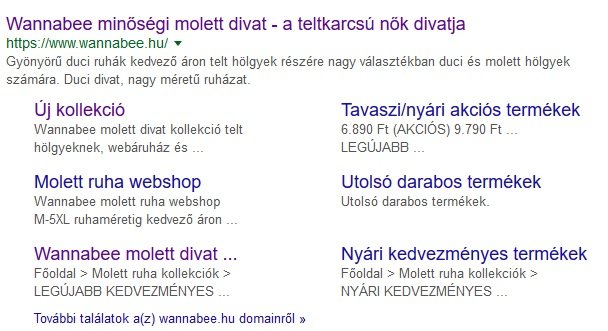
Ezekből a linkekből generál a Google jó esetben a találati listában is sitelinkeket, ahogy az a fenti képen láthatod. Sajnálatos módon arra nincs mód, hogy ezeket a belső linkeket Te határozd meg – a Google jó szándékára kell hagyatkoznod benne.
Kézi műveletek
A Google kiszabhat büntetéseket weboldaladra, ezt biztosan tudod. A büntetéseknek két módja van: előfordulhat, hogy szűrő alapján kerülsz visszasorolásra (azaz az algoritmus miatt), de az is lehet, hogy a Google munkatársai a felülvizsgálatokkor manuálisan rónak ki rád bírságot. Ezen fül alatt a jelenleg érvényben lévő manuális bírságaidat találod – illetve jó esetben nem találod.Mobilos használhatóság
A mobilos használhatóság menüpont a Search Console megmutatja Neked, ha a Google irányelvei alapján valamely oldalad nem felel meg a mobil nézetre vonatkozó elvárásoknak. Ilyen hibák lehetnek, ha a szövegek, gombok túl közel vannak egymáshoz így nehezen kattinthatóak, vagy ha a szöveg túl kicsi és nehezen olvasható.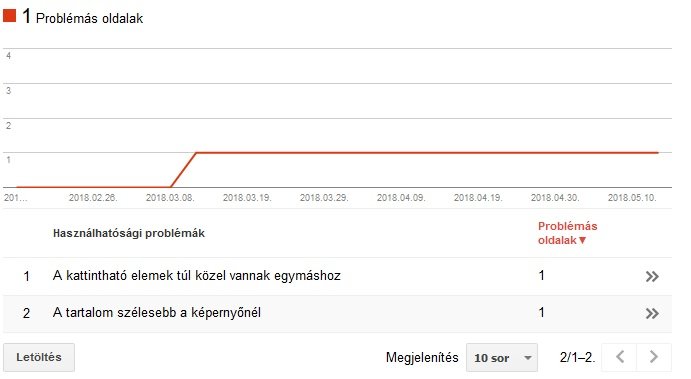
Ideális esetben itt sem találsz hibát, amennyiben mégis, azt érdemes javítani – mind a Google szempontjából, mind természetesen a felhasználóbarát weboldal létrehozása érdekében.
Fontos tudnod, hogy ma már a Google a mobil kereséseket veszi alapul a rangsoroláskor is, így erre érdemes nagy figyelmet fordítani!
Google Index
Indexelési állapot
Ez a jelentés fontos információkat szolgáltat neked arról, hogy a Google hány aloldalad indexeli a vizsgált tulajdon esetében az elmúlt egy évben.Amikor a Google botja vizsgálja oldalad, minden egyes URL-t egyesével indexel – jó esetben – ám ha egy-egy aloldalon olyan hibát, hiányosságot talál, visszautasíthatja az indexet, amelynek köszönhetően az adott aloldal nem jelenik majd meg a találati listán.
Amennyiben az ábrán a vonal csökkenő tendenciát mutat, tudhatod hogy valami probléma van az oldaladdal, és további beavatkozás szükséges!
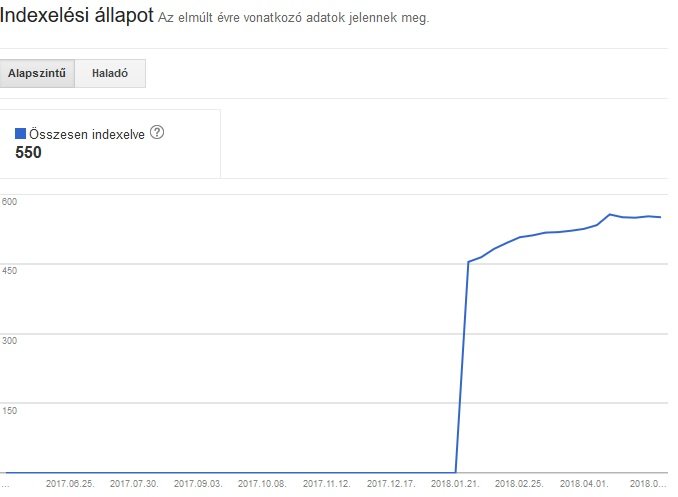
A haladó fülre kattintva ennél is többi információt kaphatsz: itt bepipálhatod, hogy mutassa a Search Console a Keresőbotok által valamiért letiltott oldalakat, és az Eltávolított oldalaidat is – valamint ha problémát észlel a rendszer, arról is információt ad (pl. hogy miért tiltotta le a keresőbot az adott aloldalt).
Ne aggódj, ha kevesebb indexelt oldalt mutat a Google, mint amennyi szerinted van. A robot kiszűri az olyan URL címeket amelyeket duplikációnak észlel, amelyek nincsenek ellátva kanonikus címkével vagy index Meta tag-gel.
Letiltott források
A weboldaladon elhelyezett iframe-ek, egyéb források adott esetben sérthetik a Google irányelveit, ezáltal letilthatja a keresőbot azon oldalad, amelyen ilyesmi található. Ennek állapotát ellenőrizheted a Letiltott források menüpontban. A legjobb esetben nem mutat semmilyen hibát – amennyiben mégis, érdemes azt eltávolítani az oldalról a Keresőoptimalizálás érdekében!URL-ek eltávolítása
Biztosan hallottál már arról a szabályról, hogy korábban már indexelt tartalmat nem illik „csak úgy” törölni az oldaladról. Amennyiben mégis szükség van rá, hogy eltüntesd azt átmenetileg, ez az eszköz lesz segítségedre.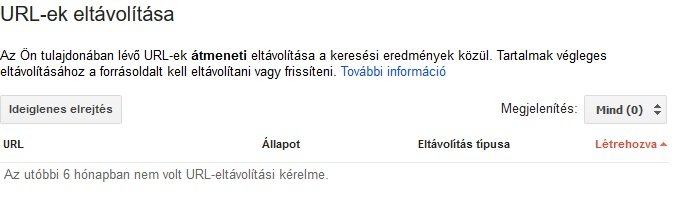
Amennyiben az adott oldalt véglegesen szeretnéd eltávolítani, a legjobb megoldás ha annak törlése után az URL címet átirányítod egy olyan aloldaladra, ahol azzal megegyező, vagy azt helyettesítő információt nyújtasz felhasználóid számára.
Feltérképezés
A Feltérképezés menüpont alatt láthatsz egy csomó olyan hasznos információt, amely segít felismerni hogy látja a Google a Te weboldaladat. Az itteni elemzések segítenek felfedezni a broken linkeket és egyéb technikai paramétereket amelyek segítik, vagy akadályozzák a feltérképezést.Feltérképezési hibák
Sosem jó, ha broken linkek, azaz már nem működő aloldalra mutató linkek vannak a weboldaladon.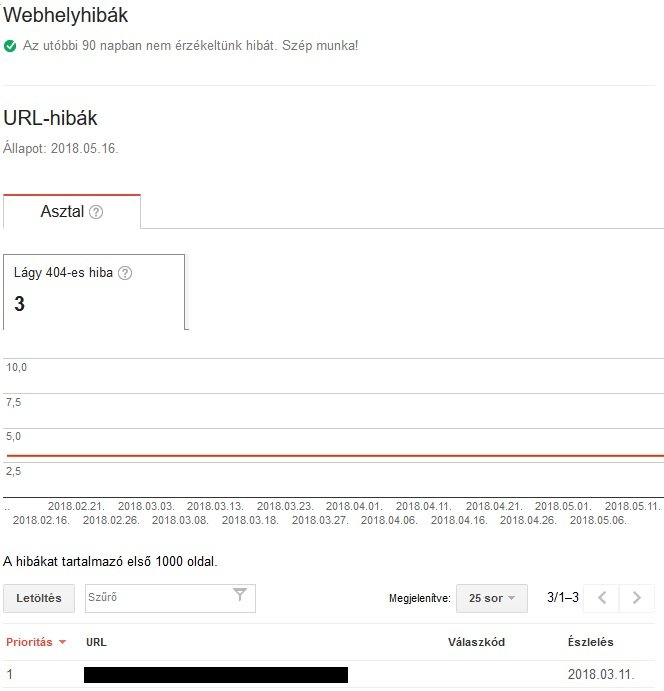
Az ábra mutatja, hogy változott az oldaladon fellelhető broken linkek száma – alatta pedig listában kapod meg az olyan hivatkozásokat amelyek problémásak – és a hibakódot is le tudod olvasni. A leggyakoribb hiba, hogy egy link 404-es oldalra vezet. Ha a felsorolásban a linkekre kattintasz, bővebb információt kaphatsz a hiba okáról.
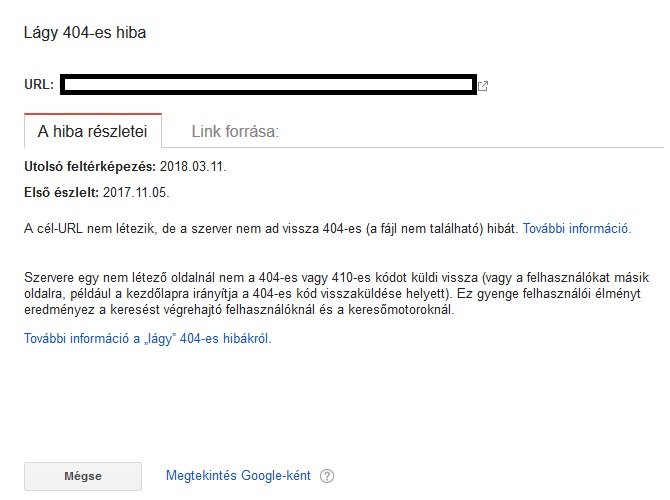
Ha van ilyen hibás URL címed, érdemes azt átirányítani egy létező oldalra!
Feltérképezési statisztikák
A feltérképezési statisztika mutatja, hogy a Google botjai milyen gyakran nézik oldaladat – hány kilobyte töltődik le naponta, hány oldaladat térképezi fel naponta a Google botja és mekkora az oldalad aktuális betöltési ideje.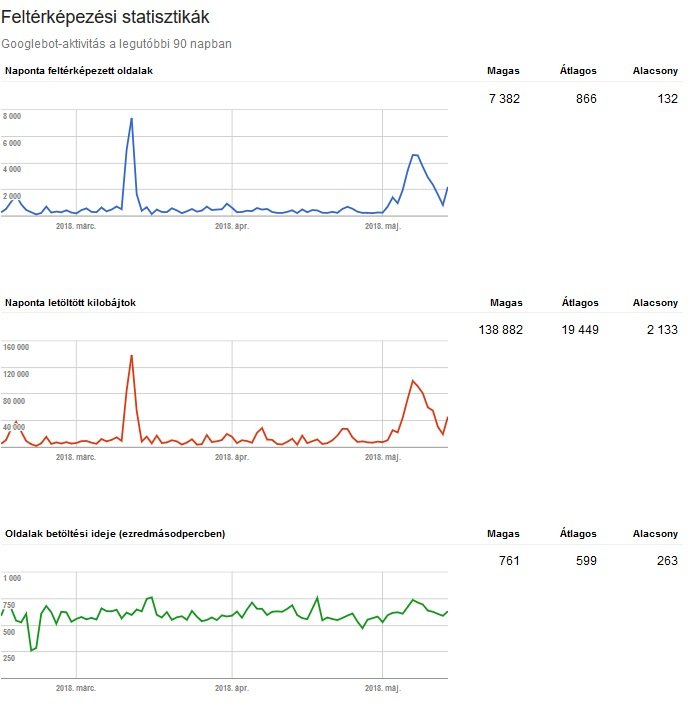
A Google nyilatkozata szerint itt nincs „általános jó” eredmény. Amit érdemes figyelni, azok a kiugró eredmények: ezek ugyanis valamilyen aktivitásra utalhatnak – amelyekről tudni szeretnél!
Megtekintés Google-ként
Ez az eszköz segít áttekintést nyerni számodra, hogy a Google miként térképezi fel oldalad, vagy épp egy-egy specifikus aloldalad. Szuper eszköz arra, hogy felfedezd az egyes oldalakon lévő letiltott forrásokat és problémákat – a webfejlesztés debugging státuszában kifejezetten jól használhatóak az itt található eredmények.Robots.txt tesztelése
Ha használsz robots.txt file-t, ez az eszköz segít áttekinteni az azzal elért eredményeid, esetleges problémákat. A robots.txt file arra való, hogy a weboldal egyes elemeit blokkold a Google botjai elől - azaz ha például szeretnéd, hogy a weboldalad egy fotója ne jelenjen meg a Google képkeresésekben, a robots.txt file-lal tudod ezt beállítani.Webhelytérképek
A webhelytérképekről már beszéltünk korábban a tanulmány elején, így itt csupán megerősíteni szeretném az ott elhangzott információkat: a sitemap feltöltése kifejezetten ajánlott oldalad esetében!Ezzel az eszközzel áttekintheted, hogy a Google hány aloldalad indexeli a beküldöttekből – amennyiben nagy eltérés van a két szám között, vagy visszaesést tapasztalsz – érdemes jobban átnézni weboldalad és a fellelhető hibákat!